Come importo o modifico un listino di vendita in modo massivo?
Anzitutto ricorda l'esistenza del nostro servizio di importazione dati.
Se vuoi procedere in autonomia, segui le istruzioni di questa faq.
Una volta creato il Listino su Magazzino > Listini, puoi procedere in almeno due modi:
- da Magazzino > Articoli, con un aggiornamento delle anagrafiche degli articoli
- con un movimento di magazzino appositamente configurato e che aggiorni i listini di vendita
In ogni caso, dovrai disporre di un file csv contenente almeno due colonne: Codice e Prezzo.
Sarà fondamentale che i valori dei Codici siano corretti e quindi converrà partire quindi da una esportazione dei dati.
Una volta creato il file, ad esempio su Excel, i dati dovranno essere in formato testo (il file non dovrà contenere virgole) e servirà creare un salvataggio del file come CSV (delimitato dal separatore di elenco).
Nel caso sia necessaria assistenza, è disponibile il servizio di importazione: inserisci un ticket per richiederlo.
Se sei sicuro di aver lavorato bene sul file (magari prima fai una prova con un paio di articoli), puoi procedere.
Da Magazzino > Articoli vai su Scegli file (1).

Seleziona il file creato, associa i dati per Codice (1) e seleziona il Listino che vuoi aggiornare (2), quindi importa (3). Ricorda di spuntare l'opzione ignora la prima riga, per scartare i dati dell'intestazione.
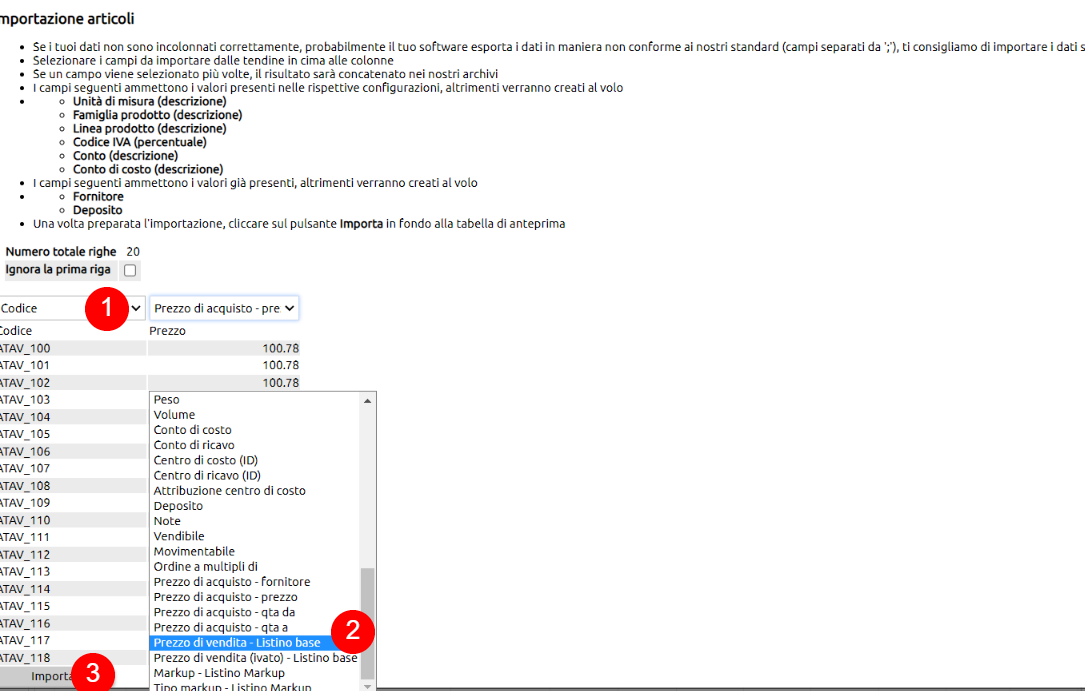
Una procedura simile sfrutta invece un movimento di magazzino appositamente configurato (vedi immagini sotto).
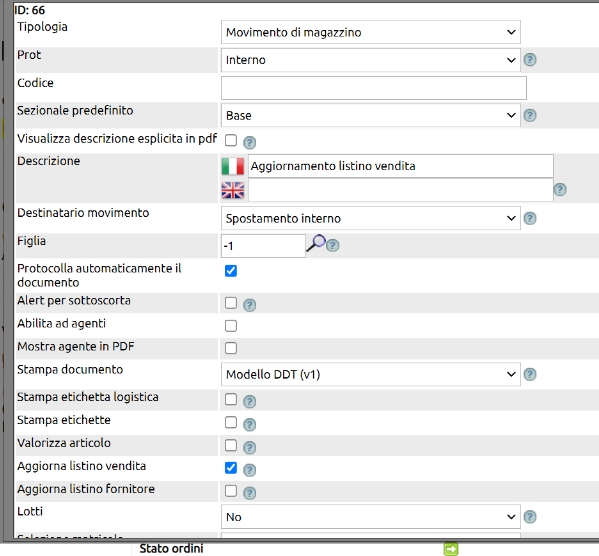
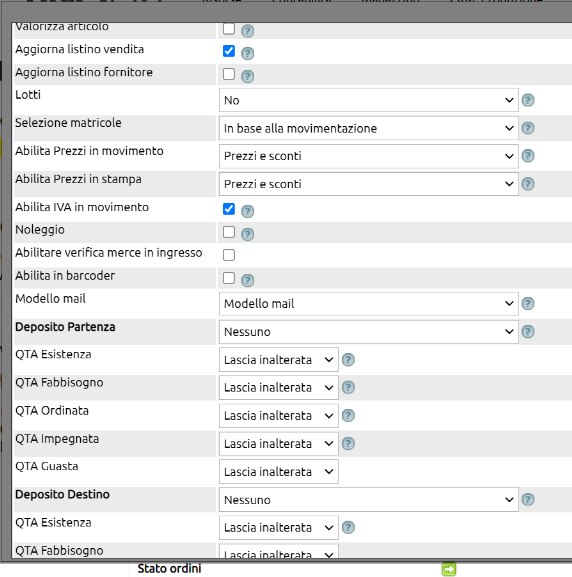
Una volta disponibile la causale ed estratti i dati dei codici come mostrato in precedenza, potrai procedere secondo la procedura di importazione di un movimento di magazzino.